路由器基本设置(怎么设置第二个路由器)
最后更新:2023-05-30 20:48:05 手机定位技术交流文章
路由器设置的方法介绍
随着网络发展越来越快,家用网络设备也正在逐步的被大家所认识与接受。网络技术正在不断的更新换代,家用网络产品也从最早以前的猫、集线器、交换机,一直发展到现在的宽带路由器。家用路由器是为满足家庭上网和小型企业办公的的需要而设计,允许多台计算机共享一条宽带线路上网。虽说现在宽带路由已经走进千家万户,但是还是有很多用户对于路由器设置不是很明了,那么我们就为大家简单的介绍一下。家用路由基本设置1,通常还内嵌了4 口10/100M交换机,安装非常简单。当你申请了宽带线路上网后,ISP会为你安装好线路,你只需将进来的线路(将网线或ADSLMODEM的LAN口)连接至路由器的WAN(广域网)接口,再将路由器的LAN(局域网)接口连接到集线器、交换机或电脑网卡上即可。2,路由器支持常用的三种设置方式:PPPOE,动态IP,静态IP。路由器通常是基于Web的管理页面,对于那些没有路由器使用经验的用户,产品一般配备了十分详尽的使用说明,可以帮助用户全面了解路由器的使用和配置方法。我们可以利用设置向导的提示,轻松完成配置。我们需要向ISP(网络服务运营商)了解相关的参数:如果是静态IP方式,请了解如下参数:静态IP地址,子网掩码,网关,DNS服务器,备用DNS服务器。如果是动态IP方式:能够从局端获取IP地址,如果需要手动设置DNS服务器地址,请向ISP咨询。如果是PPPOE方式,请了解如下参数:用户名,密码。3,在IE或其他浏览器中输入说明书中的路由器地址,输入用户名和密码后进入路由器的控制界面。新买的设备,在说明书中会有地址和用户名密码的说明,按照上面填写就是了,一般的IP地址是192.168.1.1,子网掩码是255.255.255.0,用户名和密码都是:admin。4,我们再得到准确的参数信息后,进入路由器设置界面后,按照安装向导上的提示,填入相对应的参数后,便可完成设置。一般来说。这时我们就应该可以上网了,可实际情况并不是这样的,这是因为路由器mac地址的问题,我们只需要找到mac地址克隆选项,选择克隆mac地址,保存后就可以上网。路由器高级设置在路由器的应用方面,还有很多设置技巧,虽然都不是很难,但是能对我们的上网生活起到很大的作用。按需连接:WAN口状态的PPPOE方式,有4项按需连接的选择。按需连接:在有访问数据时自动连接。自动连接:在开机和断线后进行自动连接。定时连接:在指定的时间内自动进行连接。手动连接:由用户手动进行连接。需要注意的是,出厂默认设置为第一项,即15分钟内没有检测到数据包传输,就会自动断线。数据包过滤:通过对数据包过滤来控制局域网中计算机的访问权限,如设置某些计算机只能收发邮件,但不能访问互联网。设置方法:安全设置--防火墙设置--填入您需要控制计算机的信息,如生效时间,局域网IP地址,端口;广域网IP地址,端口;协议等信息。域名过滤设置:对局域网中计算机的访问某些网站进行控制,可以保证健康的上网环境,杜绝浏览不良网站。设置方法:安全设置--域名过滤,填入生效时间,域名等信息。上网时间设置:对上网的时段进行限制,轻松实现对接入用户时间的.管理。设置方法:安全设置--防火墙设置向导,填入禁止上网的时间段,就可以控制局域网的机器在这段时间内不可访问互联网MAC地址过滤设置:通过对MAC地址过滤控制局域网中计算机的访问权限,如不想让某些用户上网,使用这个设置项就可以轻松实现。设置方法:安全设置--MAC地址过滤,填入需要过滤的MAC地址。虚拟服务器设置:定义了广域网服务端口与局域网服务器的映射关系,轻松组建WEB服务器,FTP服务器。设置方法:转发规则--虚拟服务器,填入对应的服务器端口和服务器的IP地址。DMZ主机设置:DMZ主机使某台特定计算机向互联网开放,有些应用程序需要开通多个TCP/IP接口,而DMZ就可以为计算机实现这些功能。通常同时只能支持一个DMZ主机。设置方法:转发规则--DMZ主机,填入对应计算机IP地址。查看路由器运行状态:可以轻松获知路由器的LAN口、WAN口状态和流量统计。查看方法:路由器设置页面--运行状态。以上就是家用路由器的设置方法,虽然不是特别的详细,也不可能做到面面俱到,但是相信家庭用户通过这篇文章,还是可以掌握一些设置的方法,还有更多的功能,这就需要大家在平时应用的时候去发现总结了。

路由器怎么进行设置?
无线路由器的设置方法基本一样,下面以腾达无线路由器设置举例,其他路由器也可以参照进行设置。首先把无线路由器电源接通,然后插上网线,进线插在wan口(一般是蓝色口),然后跟电脑连接的网线就随便插哪一个lan口。 方法步骤如下:1、进入路由器地址,连接好无线路由器后,在浏览器输入在路由器看到的地址,一般是192.168.1.1(当然如果你家是用电话线上网那就还要多准备一个调制调解器,俗称“猫”)。2、输入相应的账号密码,进入后会看到输入相应的帐号跟密码,一般新买来的都是admin。3、选择设置向导,确实后进入操作界面,你会在左边看到一个设置向导,进击进入(一般的都是自动弹出来的)。4、进入上网方式设置,设置向导的界面。5、点击下一步,进入上网方式设置,我们可以看到有三种上网方式的选择,如果你家是拨号的话那么就用PPPoE。动态IP一般电脑直接插上网络就可以用的,上层有DHCP服务器的。静态IP一般是专线什么的,也可能是小区带宽等,上层没有DHCP服务器的,或想要固定IP的。因为我拨号所以选择pppoe。6、输入账号密码,选择PPPOE拨号上网就要填上网帐号跟密码,这个应该大家都明白,开通宽带都会有帐号跟,填进去就OK啦。7、设置路由器的密码,然后下一步后进入到的是无线设置,我们可以看到信道、模式、安全选项、SSID等等,一般SSID就是一个名字,你可以随便填,然后模式大多用11bgn.无线安全选项我们要选择wpa-psk/wpa2-psk,这样安全,免得轻意让人家破解而蹭网。8、下一步就设置成功啦。9、点击完成,路由器会自动重启,这时候你耐心等待吧。成功后出现的界面。 总结:无线路由器怎么用,是一个比较普遍的问题,也是一个比较简单的问题,相信只要有过一次经验之后,也可以成为大神了,当然路由器的设置还远不只有这些简单的内容,登录路由器设置页面之后还有更多的设置选项,设置其他选项,例如绑定mac地址、过来IP、防火墙设置等等,可以让你的无线网络更加安全,防止被蹭网。

简述路由器设置基本过程
路由器工作于OSI的第三层,其主要任务是接收来自一个网络接口的分组,根据其中所含的目的地址,决定转发到哪一个下一个目的地址(可能是路由器也可能就是目的主机),并决定从哪个网络接口转发出去。路由器的分组转发具体过程是:1、网络接口接收分组2、根据网络物理接口,路由器调用相应的链路层(网络7层协议中的第二层)功能模块以解释处理此分组的链路层协议报头3、在链路层完成对数据帧的完整性验证后,路由器开始处理此数据帧的IP层4、根据在路由表中所查到的下一跳IP地址,IP数据包送往相应的输出链路层,被封装上相应的链路层帧头,最后经输出网络物理接口发送出去。扩展资料首先除了要一台路由器以外,至少准备2根做好水晶头的网线,用来连接电脑——路由器——外网。将路由器插入电源,并将外网线接入路由器WAN口,用另一根网线连接路由器LAN口(任意一个)和电脑。打开电脑右下角网络图标或者鼠标右键单击桌面“网络”图标,在左侧选项栏内点击“更改适配器设置”打开后找到“本地连接”。鼠标右键单击“本地连接”,点击属性弹出对话框,在对话框内选择“协议4”点击属性打开。然后将自动获取DNS服务器地址和IP地址选项打开。设置好之后,在电脑浏览器内输入:192.168.0.1进入服务器设置页面。输入路由器密码,初始密码一般是admin。登录后点左侧上网设置,根据自己的宽带上网方式选择ADSL、动态密码、静态密码进行设置。ADSL需要输入自己的拨号上网账号和密码(基本淘汰);动态密码自动获取也是最常见的外网连接方式;静态密码需要填写运营商提供的一些信息。
1、将路由器WAN口接到互联网外线 2、将电脑与路由器LINK口用网线互联3、根据路由器说明书,设置电脑IP为同一段。例如,路由器说明书上是192.168.1.1,你电脑就设192.168.1.3,子网就用255.255.255.0,网关192.168.1.14、在电脑上打开浏览器,输入192.168.1.1进入设置画面5、输入用户名和密码,一般用户名和密码一样为:admin6、进入后根据上网方式设置,拨号就进PPPOE设置,IP的就用静态IP设置7、如果是多台上网,设置DHCP 8、进入路由器系统设置界面,选择保存并重启路由器,生效设置
断开电脑网线,将网线接到路由器任何一个接口【除了蓝色的那个,代用作交换机。】 打开IE,网址栏键入192.168.1.1,就可以进入路由器界面设置
...什么路由器??如果是SOHO级的路由器 你进192.168.1.1设置下就可以上班了如果是汇聚层或者核心层的路由器 要看你启用什么协议联网的
1、将路由器WAN口接到互联网外线 2、将电脑与路由器LINK口用网线互联3、根据路由器说明书,设置电脑IP为同一段。例如,路由器说明书上是192.168.1.1,你电脑就设192.168.1.3,子网就用255.255.255.0,网关192.168.1.14、在电脑上打开浏览器,输入192.168.1.1进入设置画面5、输入用户名和密码,一般用户名和密码一样为:admin6、进入后根据上网方式设置,拨号就进PPPOE设置,IP的就用静态IP设置7、如果是多台上网,设置DHCP 8、进入路由器系统设置界面,选择保存并重启路由器,生效设置
断开电脑网线,将网线接到路由器任何一个接口【除了蓝色的那个,代用作交换机。】 打开IE,网址栏键入192.168.1.1,就可以进入路由器界面设置
...什么路由器??如果是SOHO级的路由器 你进192.168.1.1设置下就可以上班了如果是汇聚层或者核心层的路由器 要看你启用什么协议联网的

路由器怎么设置网络
路由器的安装和设置如下:1.首先连接线路,可以参考下图2.线路连接完毕后,打开浏览器输入路由器的管理地址和管理密码然后进入路由器后台(具体路由器的登录地址和登录密码可以参考说明书或者是路由器背面的标签)3.登录后台后选择快速设置,然后点击下一步4.选择上网方式,通常ADSL用户则选择第一项PPPoE,如果用的是其他的网络服务商则根据实际情况选择下面两项,如果不知道该怎么选择的话,直接选择第一项自动选择即可,方便新手操作,选完点击下一步;5.输入从网络服务商申请到的账号和密码,输入完成后直接下一步;6.设置wifi密码,尽量字母数字组合比较复杂一点不容易被蹭网。7.输入正确后会提示是否重启路由器,选择是确认重启路由器,重新启动路由器后即可正常上网。
01:46 路由器接无线路由器怎么设置1.第一个路由器的网线连接保持原来的状态不动,通过另一个网线将第一个路由器和第二个路由器连接起来。2.网线一头接第一个路由器剩余的三个端口之一,另一头接第二个路由器的蓝色端口。3.路由器安装完毕后,用刚才与无线路由器连接的电脑在浏览器中登录路由器的管理网址(一般在路由器背面或者包装盒上就能看到)。这里以迅捷路由器“http://192.168.1.1”为例,进入后输入账号与密码。在高级设置下选择“DHCP服务器”。4.然后关闭“DHCP服务器”,选择保存即可。如果是设置过程中遇到问题,请点击咨询在线客服:没有使用路由器时,电脑直接连接宽带上网,现在使用路由器共用宽带上网,则需要用路由器来直接连接宽带。根据入户宽带线路的不同,可以分为网线、电话线、光纤三种接入方式。连接方法请参考下图:路由器网线连接图(动态连接图)注意:宽带线一定要连接到WAN口,WAN口颜色与LAN口一般不同,电脑连接1234任意一个端口。连接好线路之后,请检查对应的接口指示灯常亮或闪烁,如果指示灯不亮,请点击:1、输入路由器管理地址打开电脑桌面上的IE浏览器,清空地址栏并输入路由器管理IP地址192.168.1.1,回车后弹出登录框。注意:部分路由器使用tplogin.cn登录,路由器的具体管理地址建议在壳体背面的标贴上查看。2、登录管理界面初次进入路由器管理界面,为了保障您的设备安全,需要设置管理路由器的密码,请根据界面提示进行设置。如下图:注意:部分路由器需要输入管理用户名、密码,均输入admin即可。如果输入管理地址后,无法登录管理界面,请点击:1、开始设置向导进入路由器的管理界面后,点击 设置向导,点击 下一步。2、选择上网方式我司大部分路由器支持自动检测上网方式,按照页面提示的上网方式设置即可。如果是其他形式的上网方式,请点击参考(动态IP上网 静态IP上网):如果您不了解上网方式,请点击:上网方式选择 PPPoE(ADSL虚拟拨号) ,点击 下一步。3、输入上网宽带账号和密码在对应设置框填入运营商提供的宽带账号和密码,并确定该账号密码输入正确。注意:76%的用户因为输错宽带账号密码导致无法上网,请仔细检查入户的宽带账号密码是否正确,注意中英文输入、字母大小写、后缀等是否输入完整。4、设置无线参数SSID即无线网络名称(可根据实际需求设置),选中 WPA-PSK/WPA2-PSK 并设置PSK无线密码,点击 下一步。注意:无线密码是用来保证无线网络安全,确保不被别人蹭网。5、设置完成点击 完成,设置向导完成。 注意:部分路由器设置完成后需要重启,点击重启即可。
01:46 路由器接无线路由器怎么设置1.第一个路由器的网线连接保持原来的状态不动,通过另一个网线将第一个路由器和第二个路由器连接起来。2.网线一头接第一个路由器剩余的三个端口之一,另一头接第二个路由器的蓝色端口。3.路由器安装完毕后,用刚才与无线路由器连接的电脑在浏览器中登录路由器的管理网址(一般在路由器背面或者包装盒上就能看到)。这里以迅捷路由器“http://192.168.1.1”为例,进入后输入账号与密码。在高级设置下选择“DHCP服务器”。4.然后关闭“DHCP服务器”,选择保存即可。如果是设置过程中遇到问题,请点击咨询在线客服:没有使用路由器时,电脑直接连接宽带上网,现在使用路由器共用宽带上网,则需要用路由器来直接连接宽带。根据入户宽带线路的不同,可以分为网线、电话线、光纤三种接入方式。连接方法请参考下图:路由器网线连接图(动态连接图)注意:宽带线一定要连接到WAN口,WAN口颜色与LAN口一般不同,电脑连接1234任意一个端口。连接好线路之后,请检查对应的接口指示灯常亮或闪烁,如果指示灯不亮,请点击:1、输入路由器管理地址打开电脑桌面上的IE浏览器,清空地址栏并输入路由器管理IP地址192.168.1.1,回车后弹出登录框。注意:部分路由器使用tplogin.cn登录,路由器的具体管理地址建议在壳体背面的标贴上查看。2、登录管理界面初次进入路由器管理界面,为了保障您的设备安全,需要设置管理路由器的密码,请根据界面提示进行设置。如下图:注意:部分路由器需要输入管理用户名、密码,均输入admin即可。如果输入管理地址后,无法登录管理界面,请点击:1、开始设置向导进入路由器的管理界面后,点击 设置向导,点击 下一步。2、选择上网方式我司大部分路由器支持自动检测上网方式,按照页面提示的上网方式设置即可。如果是其他形式的上网方式,请点击参考(动态IP上网 静态IP上网):如果您不了解上网方式,请点击:上网方式选择 PPPoE(ADSL虚拟拨号) ,点击 下一步。3、输入上网宽带账号和密码在对应设置框填入运营商提供的宽带账号和密码,并确定该账号密码输入正确。注意:76%的用户因为输错宽带账号密码导致无法上网,请仔细检查入户的宽带账号密码是否正确,注意中英文输入、字母大小写、后缀等是否输入完整。4、设置无线参数SSID即无线网络名称(可根据实际需求设置),选中 WPA-PSK/WPA2-PSK 并设置PSK无线密码,点击 下一步。注意:无线密码是用来保证无线网络安全,确保不被别人蹭网。5、设置完成点击 完成,设置向导完成。 注意:部分路由器设置完成后需要重启,点击重启即可。

怎样设置路由器
工具/原料:路由器,网线,宽带猫,电脑。路由器的无线wifi能够正常使用,需要对路由器进行系统的设置才可以的,设置步骤如下:1、首先路由器和宽带猫电脑连接,如图:2、然后打开浏览器输入路由器的管理地址和登录密码。3、登录后台后,点击设置向导,然后根据向导指示填写相应的参数即可。4、选择联网模式一般是pppoe,然后点击下一步输入宽带帐号和密码,点击下一步:5、宽带参数设置完后,进入无线设置界面,填写一个无线名称和密码如图:6、无线设置完毕后,点击保存,然后重新启动路由器即可正常使用了。二、路由器复位步骤:1、直接按路由器上的“reset”键,reset键一般位于路由器的后面,一个凹进的按钮,需要用细长的东西(如牙签等)按住按钮数十秒,则可对路由器进行复位。每个厂家的设备都不大一样,一般长按几秒,等前面的灯全灭之后再亮即复位成功。注意事项:路由器和宽带猫之间的网线请勿连接错误,路由器的wan口和宽带猫的lna口连接,然后路由器的lan口和电脑的网卡连接。
无线路由器怎么设置
房东那里原来用的路由器的话 1.房东接入端是固定IP,不用管它,你这头接在你的路由器的WAN口上,进路由器设置,快速设置,接入方式选动态获取,保存重启路由器即可 2.房东给你的是固定IP,你这头接在你的路由器的WAN口上,进路由器设置,快速设置,接入方式选静态地址,输入房东给你的IP,如果没有冲突的话,保存重启路由器即可,如果地址冲突的话,把路由器的第3位地址改一下
只需手机就能完成
不知道你的的房东有没有路由器,有的话,先把IP地址最后一个1改成2,然后用你改的IP地址登陆把你的路由器的路由功能关掉,最后把你的房东的网线插在LAN口上,千万不要插错哦,是LAN口,不要查到WAN口上了
无线路由器怎么设置
房东那里原来用的路由器的话 1.房东接入端是固定IP,不用管它,你这头接在你的路由器的WAN口上,进路由器设置,快速设置,接入方式选动态获取,保存重启路由器即可 2.房东给你的是固定IP,你这头接在你的路由器的WAN口上,进路由器设置,快速设置,接入方式选静态地址,输入房东给你的IP,如果没有冲突的话,保存重启路由器即可,如果地址冲突的话,把路由器的第3位地址改一下
只需手机就能完成
不知道你的的房东有没有路由器,有的话,先把IP地址最后一个1改成2,然后用你改的IP地址登陆把你的路由器的路由功能关掉,最后把你的房东的网线插在LAN口上,千万不要插错哦,是LAN口,不要查到WAN口上了
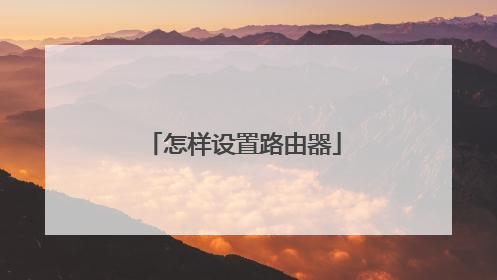
本文由 在线网速测试 整理编辑,转载请注明出处。

